Archive:Kdenlive/Manual/Project Menu/Render/ru: Difference between revisions
(Created page with "Это позволяет использовать Направляющие для определения област...") |
No edit summary |
||
| Line 55: | Line 55: | ||
[[File:Kdenlive Rendering job queue.png|500px]] | [[File:Kdenlive Rendering job queue.png|500px]] | ||
=== Сборка проекта с использованием | === Сборка проекта с использованием функции Направляющая зона === | ||
Это позволяет использовать [[Special:MyLanguage/Kdenlive/Manual/Timeline/Guides|Направляющие]] для определения области, которая должна быть визуализирована. См. [[Kdenlive/Manual/Rendering|Сборка проекта с использованием Сценариев сборки]]. | Это позволяет использовать [[Special:MyLanguage/Kdenlive/Manual/Timeline/Guides|Направляющие]] для определения области, которая должна быть визуализирована. См. [[Kdenlive/Manual/Rendering|Сборка проекта с использованием Сценариев сборки]]. | ||
Revision as of 08:43, 1 November 2012
Сборка проекта (рендеринг, визуализация)
Сборка проекта (рендеринг, визуализация) является процессом, в котором отредактированные видеоклипы сохраняются в виде одного полного видеоклипа. Во время процесса рендеринга видео может быть сжато и преобразовано в различные форматы видео (с помощью кодеков)
Диалог сборки открывается кнопкой Сборка проекта![]() , или через меню Меню Проект или горячими клавишами Ctrl+Enter .
, или через меню Меню Проект или горячими клавишами Ctrl+Enter .
Категории профиля сборки
Kdenlive предлагает много различных предустановленных профилей визуализации на выбор. Профили сгруппированы по категориям. См. рисунок ниже.
Сборка в файл
DVD
DVD рендеринг создает файлы, совместимые с программным обеспечением DVD авторинга. MPEG2 файлы, созданные из профиля сборка в файл имеют меньше шансов быть совместимы с программным обеспечением DVD.
Обратите внимание, что эта функция не создаёт DVD структуру файлов. Она просто создает DVD совместимые файлы MPEG2, которые может использовать программное обеспечение DVD-авторинга. Если вы отметите флажок то откроется Мастер создания DVD и вы сможете использовать его для создания DVD структуры файлов ( в. ISO формате). Мастер создания DVD также доступен в Меню Файл.
Веб-сайты
Мобильные устройства
Создание собственных профилей сборки
Вы можете создавать свои собственные пользовательские профили визуализации, нажав на кнопку выделенный на скриншоте ниже
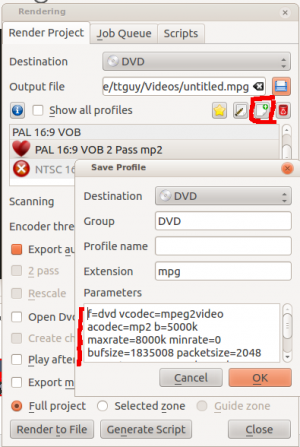
Это откроет диалоговое окно Сохранить профиль (Save Profile) показанное выше выше, а раздел параметров будет заполнен параметрами визуализации профиля, который вы выбрали, когда нажали кнопку Создать новый профиль. Вы можете редактировать значения параметров и сохранить свой собственный профиль визуализации.
Параметры в профиле сборки являются параметрами FFmpeg. Для объяснения есть смысл посетить FFmpeg man(ual) страницу или ввести ffmpeg -h в командной строке.
См. так же Параметры профиля визуализации - Что они обозначают
Сборка в пакетном режиме
Если у вас есть много задач для визуализации, вы можете использовать Kdenlive для создания сценариев сборки, которые можете накопить и затем выполнить в пакетном режиме например ночью. См. Сборка с использованием Сценариев сборки.
Кроме того, как только вы отправили задание на сборку и оно выполняется в Очереди заданий (Job Queue), вы можете перетащить окно сборки проекта в сторону и продолжать работать над проектом или загрузить новый проект и визуализировать его тоже. Второе задание, отправленное на сборку пойдёт в Очередь заданий . Редактирование проекта после запуска визуализации, не изменит её настройки.
Сборка проекта с использованием функции Направляющая зона
Это позволяет использовать Направляющие для определения области, которая должна быть визуализирована. См. Сборка проекта с использованием Сценариев сборки.
Rendering Using the Selected Zone Option
If you select the radio button from the bottom of the render dialog then Kdenlive will only render that bit of the project that has a selected zone created for it. See Creating Zones in Project Monitor







